Müəllif:
Roger Morrison
Yaradılış Tarixi:
25 Sentyabr 2021
YeniləMə Tarixi:
1 İyul 2024
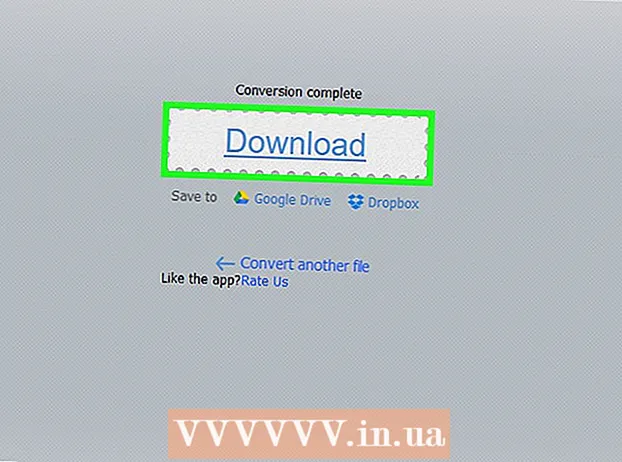
MəZmun
- Addımlamaq
- 3-cü üsul 1: iTunes ilə
- Metod 3-dən 2: dbPowerAmp ilə
- Metod 3-dən 3: Bir onlayn çevirici ilə
- Göstərişlər
- Xəbərdarlıqlar
- Əlaqəli məqalələr
Hər hansı digər səs faylı kimi, podkastlar MP3 kimi digər fayl növlərinə çevrilə bilər. Bunu iTunes və ya dbPowerAmp kimi müxtəlif çeviricilərlə və ya onlayn çevirici ilə edə bilərsiniz. Daha sonra seçdiyiniz bir proqramla podkastı açmalı, kodlaşdırmanı MP3 olaraq təyin etməli və keyfiyyəti seçməlisiniz. Qeyd edək ki, a itkisiz mp3, m4a və ya aac kimi başqasına fayl növü (yəni: kayıp) itkisiz fayl növü son məhsulun keyfiyyətini əhəmiyyətli dərəcədə azaldır. Konvertasiya edərkən itkisiz flac, alac və ya wav kimi fayl növləri (keyfiyyət itkisi olmadan) belə deyil.
Addımlamaq
3-cü üsul 1: iTunes ilə
 İTunes'u açın. Hələ iTunesunuz yoxdursa, buradan yükləyə bilərsiniz: https://www.apple.com/itunes/download/.
İTunes'u açın. Hələ iTunesunuz yoxdursa, buradan yükləyə bilərsiniz: https://www.apple.com/itunes/download/.  Kitabxananıza bir podcast əlavə edin. Menyu çubuğunda "Fayl" menyusunu açın və "Kitabxanaya Fayl əlavə et" düyməsini basın. İndi kompüterinizdən faylları seçə biləcəyiniz bir pəncərə görəcəksiniz.
Kitabxananıza bir podcast əlavə edin. Menyu çubuğunda "Fayl" menyusunu açın və "Kitabxanaya Fayl əlavə et" düyməsini basın. İndi kompüterinizdən faylları seçə biləcəyiniz bir pəncərə görəcəksiniz. - Basın Ctrl+B. menyu çubuğunun görünməsi üçün Windows-da.
 İTunes menyusunu açın və "Tercihlər" düyməsini basın. İndi proqram üçün müxtəlif seçimləri olan kiçik bir pəncərə açacaqsınız.
İTunes menyusunu açın və "Tercihlər" düyməsini basın. İndi proqram üçün müxtəlif seçimləri olan kiçik bir pəncərə açacaqsınız. - Windows-da "Düzenle" menyusunda "Tercihler" seçimini tapa bilərsiniz.
 "İdxal Ayarları" nı vurun. Bu seçim "Ümumi" sekmesindeki "CD əlavə edərkən:" yazısının yanında.
"İdxal Ayarları" nı vurun. Bu seçim "Ümumi" sekmesindeki "CD əlavə edərkən:" yazısının yanında.  "İdxaldan istifadə et" açılır menyusunu seçin və "MP3 Kodlama" seçin. Bu seçim "İdxal Ayarları" pəncərəsinin yuxarı hissəsindədir və standart olaraq "AAC Encoding" olaraq təyin edilmişdir.
"İdxaldan istifadə et" açılır menyusunu seçin və "MP3 Kodlama" seçin. Bu seçim "İdxal Ayarları" pəncərəsinin yuxarı hissəsindədir və standart olaraq "AAC Encoding" olaraq təyin edilmişdir.  Bir keyfiyyət ayarı seçin. Bu menyu "İlə idxal et" seçiminin dərhal altındadır. Burada kodlanmış MP3-lərinizin bit sürətini seçə bilərsiniz.
Bir keyfiyyət ayarı seçin. Bu menyu "İlə idxal et" seçiminin dərhal altındadır. Burada kodlanmış MP3-lərinizin bit sürətini seçə bilərsiniz. - Daha yüksək bit sürəti daha yüksək keyfiyyət, eyni zamanda daha böyük bir fayl deməkdir.
- Bir ilə kod verirsinizsə itkisiz mənbə faylı (mp3, m4a və ya ogg kimi) yüksək bit sürəti seçsəniz də keyfiyyət həmişə pisləşəcəkdir. Buna görə hər zaman öhdəsindən gəlməyə çalışın itkisiz faylları (FLAC, ALAC və ya wav kimi).
 "Tamam" düyməsini basın. Bu düymə sağ alt küncdədir. İndi dəyişdirilmiş parametrləri saxlayırsınız.
"Tamam" düyməsini basın. Bu düymə sağ alt küncdədir. İndi dəyişdirilmiş parametrləri saxlayırsınız.  Kitabxananıza gedin. Menyu çubuğunun altındakı yuxarı sol küncdə açılan menyunu vurun və ya "Musiqi" ya da "Podkastları" seçin (podcast yerləşdirdiyiniz yerə görə).
Kitabxananıza gedin. Menyu çubuğunun altındakı yuxarı sol küncdə açılan menyunu vurun və ya "Musiqi" ya da "Podkastları" seçin (podcast yerləşdirdiyiniz yerə görə).  Çevirmək istədiyiniz faylı seçin. Birdən çox fayl seçmək üçün Ctrl (Windows) və ya M smd (Mac) basıb saxlayın.
Çevirmək istədiyiniz faylı seçin. Birdən çox fayl seçmək üçün Ctrl (Windows) və ya M smd (Mac) basıb saxlayın.  "Fayl" menyusunu açın və "Dönüştür" düyməsini basın. İndi dönüşüm variantları ilə yeni bir alt menyu əldə edəcəksiniz.
"Fayl" menyusunu açın və "Dönüştür" düyməsini basın. İndi dönüşüm variantları ilə yeni bir alt menyu əldə edəcəksiniz.  "MP3 Versiyası Yarat" ı seçin. İndi dönüşüm müddətini göstərən yuxarı hissədə bir inkişaf çubuğu görünəcəkdir. Bu proses başa çatdıqda, seçdiyiniz fayl (lar) ın yeni fayl növü ilə bir nüsxəsi kitabxananızda görünəcəkdir.
"MP3 Versiyası Yarat" ı seçin. İndi dönüşüm müddətini göstərən yuxarı hissədə bir inkişaf çubuğu görünəcəkdir. Bu proses başa çatdıqda, seçdiyiniz fayl (lar) ın yeni fayl növü ilə bir nüsxəsi kitabxananızda görünəcəkdir.
Metod 3-dən 2: dbPowerAmp ilə
 DbPowerAmp açın. dbPowerAmp, CD-lərin qırılması və səs sənədlərinin konvertasiyası üçün Windows və MacOS üçün məşhur reklamsız bir proqramdır.
DbPowerAmp açın. dbPowerAmp, CD-lərin qırılması və səs sənədlərinin konvertasiyası üçün Windows və MacOS üçün məşhur reklamsız bir proqramdır. - Proqramınız hələ yoxdursa, https://www.dbpoweramp.com/ saytından satın ala və yükləyə bilərsiniz. Əvvəlcə sınamaq istəsəniz, 21 günlük pulsuz sınaq da mövcuddur.
 Podcast faylı seçin. dbPowerAmp dərhal çevirmək üçün faylları seçə biləcəyiniz bir pəncərədə açılır. Bir fayl seçdikdən sonra sizə müxtəlif kodlaşdırma seçimlərindən ibarət bir menyu təqdim olunur.
Podcast faylı seçin. dbPowerAmp dərhal çevirmək üçün faylları seçə biləcəyiniz bir pəncərədə açılır. Bir fayl seçdikdən sonra sizə müxtəlif kodlaşdırma seçimlərindən ibarət bir menyu təqdim olunur. - Tıklayarak birdən çox fayl seçə bilərsiniz Ctrl (Windows) və ya M smd (Makintoş).
 "Çevirmə" açılır menyusundan "mp3 (Topal)" seçin. Bu menyu pəncərənin yuxarı sol küncündədir.
"Çevirmə" açılır menyusundan "mp3 (Topal)" seçin. Bu menyu pəncərənin yuxarı sol küncündədir. - LAME istifadə olunan kodlayıcı adıdır.
 Kodlaşdırma keyfiyyətini seçin. Daha yüksək keyfiyyət üçün kaydırıcıyı sağa, daha aşağı keyfiyyət üçün sola aparın. Daha yüksək keyfiyyət daha yaxşı səs deməkdir, lakin daha uzun bir kodlama prosesi və daha böyük fayllar.
Kodlaşdırma keyfiyyətini seçin. Daha yüksək keyfiyyət üçün kaydırıcıyı sağa, daha aşağı keyfiyyət üçün sola aparın. Daha yüksək keyfiyyət daha yaxşı səs deməkdir, lakin daha uzun bir kodlama prosesi və daha böyük fayllar. - Bit hızı parametrlərini VBR (dəyişən bit hızı) və ya CBR (sabit bit hızı) olaraq da qura bilərsiniz. Dəyişən bit sürəti daha səmərəlidir və kiçik fayllara imkan verir, sabit bit dərəcəsi isə səs faylı boyunca daha yüksək keyfiyyət saxlayır.
 Saxlama yeri seçin. Qovluq simgesini vurun və kompüterinizdə çevrilmiş faylı saxlamaq istədiyiniz bir yeri seçin.
Saxlama yeri seçin. Qovluq simgesini vurun və kompüterinizdə çevrilmiş faylı saxlamaq istədiyiniz bir yeri seçin. - Bu proqram, podcast'ınızın bir kopyasını yeni fayl növündə, yeni yerdə çıxaracaqdır. Mənbə faylı köhnə yerdə qalacaq.
 "Dönüştür" düyməsini vurun. Bir irəliləyiş çubuğu dönüşüm müddətini göstərir. Çubuq tamamilə dolduqda, pəncərəni bağlamağa imkan verən "Bitti" düyməsi görünür.
"Dönüştür" düyməsini vurun. Bir irəliləyiş çubuğu dönüşüm müddətini göstərir. Çubuq tamamilə dolduqda, pəncərəni bağlamağa imkan verən "Bitti" düyməsi görünür.
Metod 3-dən 3: Bir onlayn çevirici ilə
 Getmək https://online-audio-converter.com/ veb brauzerinizdə.
Getmək https://online-audio-converter.com/ veb brauzerinizdə. "Faylları aç" düyməsini basın. İndi podcast sənədlərinizi kompüterinizdən seçməyə imkan verən bir pəncərə görünəcək. Faylınız yükləndikdə, fayl adı bu düymənin yanında görünəcəkdir.
"Faylları aç" düyməsini basın. İndi podcast sənədlərinizi kompüterinizdən seçməyə imkan verən bir pəncərə görünəcək. Faylınız yükləndikdə, fayl adı bu düymənin yanında görünəcəkdir. - Google Disk və ya Dropbox-dan da böyük düymənin sağındakı nişanları tıklayaraq faylları yükləyə bilərsiniz.
 Fayl növləri siyahısından "mp3" seçin. Ayrıca m4a, wav və ya FLAC kimi fərqli bir fayl növü də seçə bilərsiniz.
Fayl növləri siyahısından "mp3" seçin. Ayrıca m4a, wav və ya FLAC kimi fərqli bir fayl növü də seçə bilərsiniz.  Keyfiyyəti tənzimləmək üçün sürüşməni tənzimləyin.
Keyfiyyəti tənzimləmək üçün sürüşməni tənzimləyin.- Kaydırıcının sağ tərəfindəki "Qabaqcıl ayarlar" düyməsini basaraq dəyişən bit sürəti, səs kanalları, solma və solma üçün seçimləri tənzimləyə bilərsiniz.
 "Dönüştür" düyməsini vurun. Bir irəliləyiş çubuğu dönüşüm müddətini göstərir. Prosesdən sonra bir yükləmə linki görünəcək.
"Dönüştür" düyməsini vurun. Bir irəliləyiş çubuğu dönüşüm müddətini göstərir. Prosesdən sonra bir yükləmə linki görünəcək.  "Yüklə" düyməsinə vurun. İndi çevrilmiş podcast üçün saxlama yeri seçə biləcəyiniz yeni bir pəncərə açacaqsınız.
"Yüklə" düyməsinə vurun. İndi çevrilmiş podcast üçün saxlama yeri seçə biləcəyiniz yeni bir pəncərə açacaqsınız. - Ayrıca, "Yükləmə" altındakı işarələrdən birini tıklayaraq və ya birbaşa Google Drive və ya Dropbox-a yazmağı seçə bilərsiniz.
- Bu veb sayt veb sayt adını bütün fayl adlarına əlavə edir.Yadda saxlayarkən bunu təhlükəsiz şəkildə silə bilərsiniz və daha sonra hər zaman fayl adını dəyişə bilərsiniz.
Göstərişlər
- Daha yüksək bit sürəti daha yüksək səs keyfiyyəti deməkdir. Unutmayın ki, mənbə sənədindən bir qədər yüksək istifadə etmək mənasızdır. Məsələn, 128kbps mp4 faylını 320kbps mp3-ə kodlamaq istəyirsinizsə, göründüyü halda keyfiyyət heç vaxt 128kbps-dən çox olmayacaq. (Əslində keyfiyyət daha da aşağı olur, çünki ikisini kodlayırsınız itkisiz fayl növləri.)
- Kompüterinizdə bir çox prosessor nüvəsi varsa, dbPowerAmp birdən çox faylı kodlamaq üçün bunlardan istifadə edəcəkdir.
Xəbərdarlıqlar
- Arasında kodlaşdırma itkisiz fayl növləri ümumiyyətlə tövsiyə edilmir.
Əlaqəli məqalələr
- WAV-ı MP3-ə çevirin
- FLAC-MP3-ə çevrilir



